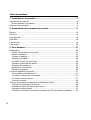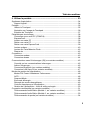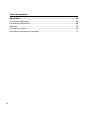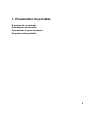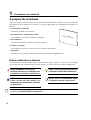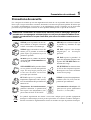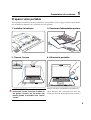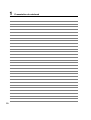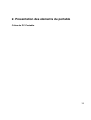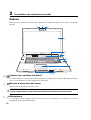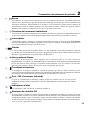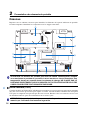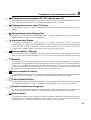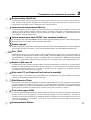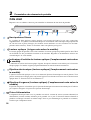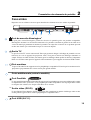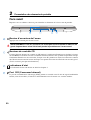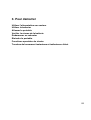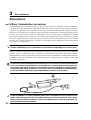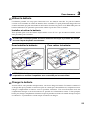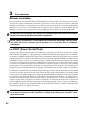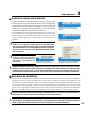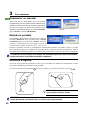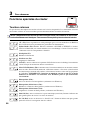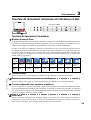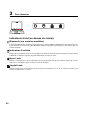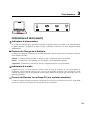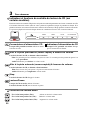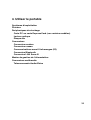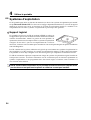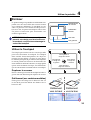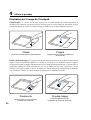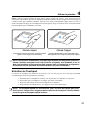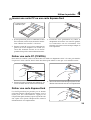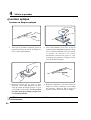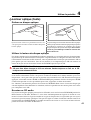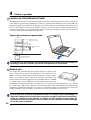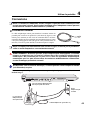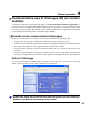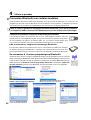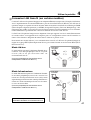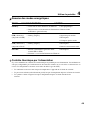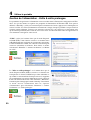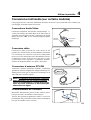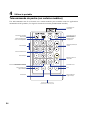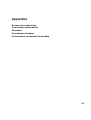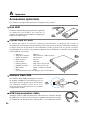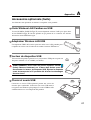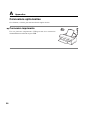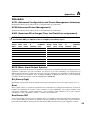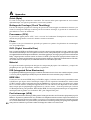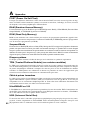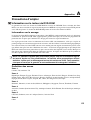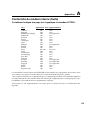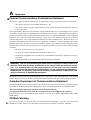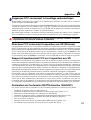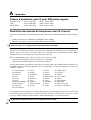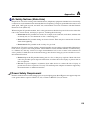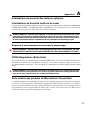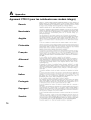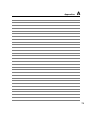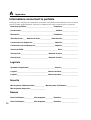F2343 / Décembre 2005
PC Portable
Références matérielles

2
Table des matières
1. Présentation du portable ......................................................................... 5
A propos de ce manuel .............................................................................................. 6
Notes relatives à ce manuel .................................................................................. 6
Préparer votre portable .............................................................................................. 9
2. Présentation des éléments du portable ................................................ 11
Dessus ..................................................................................................................... 12
Dessous ................................................................................................................... 14
Côté gauche ............................................................................................................. 16
Côté droit ................................................................................................................. 18
Face arrière .............................................................................................................. 19
Face avant ............................................................................................................... 20
3. Pour démarrer ........................................................................................ 21
Alimentation ............................................................................................................. 22
Utiliser l’alimentation sur secteur ........................................................................ 22
Utiliser la batterie................................................................................................. 23
Charger la batterie............................................................................................... 23
Allumer le portable .............................................................................................. 24
Le POST (Power-On Self Test) ........................................................................... 24
Vérifier le niveau de la batterie ............................................................................ 25
Entretien de la batterie ........................................................................................ 25
Redémarrer ou rebooter ...................................................................................... 26
Eteindre le portable ............................................................................................. 26
Fonctions spéciales du clavier ................................................................................. 27
Touches Microsoft Windows™ ............................................................................ 27
Le clavier comme pavé numérique ..................................................................... 27
Le clavier comme curseur ................................................................................... 27
Touches colorées ................................................................................................ 28
Touches de lancement instantané et indicateurs d’état ........................................... 29
Touches de lancement instantané....................................................................... 29
Indicateurs d’état (au dessus du clavier) ............................................................ 30
Indicateurs d’état (avant) ..................................................................................... 31
Indicateur et boutons de contrôle du lecteur de CD (sur certains modèles) ....... 32

3
Table des matières
4. Utiliser le portable .................................................................................. 33
Systèmes d’exploitation ...........................................................................................34
Support logiciel .................................................................................................... 34
Pointeur .................................................................................................................... 35
Utiliser le Touchpad ............................................................................................. 35
Illustration sur l’usage du Touchpad .................................................................... 36
Entretien du Touchpad ........................................................................................ 37
Périphériques de stockage ...................................................................................... 38
Connecteur pour carte PC (PCMCIA) ................................................................. 38
ExpressCard........................................................................................................ 38
Insérer une carte PC ........................................................................................... 39
Retirer une carte PC............................................................................................ 39
Retirer une carte ExpressCard ............................................................................ 39
Lecteur optique.................................................................................................... 40
Lecteur de Carte Mémoire Flash ......................................................................... 42
Disque dur ........................................................................................................... 42
Connexions .............................................................................................................. 43
Connexion modem .............................................................................................. 43
Connexion réseau ............................................................................................... 44
Communications sans fil infrarouges (IR) (sur certains modèles) ........................... 45
Conseils sur les communications infrarouges ..................................................... 45
Activer l’infrarouge............................................................................................... 45
Connexion Bluetooth (sur certains modèles) ...................................................... 46
Connexion LAN Sans-fil (sur certains modèles) ................................................. 47
Modes de gestion de l’alimentation ......................................................................... 48
Modes Full Power & Maximum Performance ...................................................... 48
ACPI .................................................................................................................... 48
Suspend Mode .................................................................................................... 48
Economie d’énergie............................................................................................. 48
Résumé des modes énergétiques ...................................................................... 49
Contrôle thermique par l’alimentation ................................................................. 49
Gestion de l’alimentation - Veille & veille prolongée ........................................... 50
Connexions multimédia (sur certains modèles) ....................................................... 51
Télécommande Audio/Vidéo (Modèle 1, sur certains modèles).......................... 52
Télécommande Audio/Vidéo (Modèle 2, sur certains modèles).......................... 53
Télécommande de poche (sur certains modèles) ............................................... 54

4
Table des matières
Appendice ................................................................................................... 55
Accessoires optionnels ............................................................................................ 56
Connexions optionnelles .......................................................................................... 58
Glossaire .................................................................................................................. 59
Précautions d’emploi................................................................................................ 63
Informations concernant le portable ........................................................................ 74

5
1. Présentation du portable
A propos de ce manuel
Précautions de sécurité
Précautions lors du transport
Préparer votre portable

6
1 Présentation du notebook
A propos de ce manuel
Vous avez entre les mains le manuel de votre portable. Ce manuel vous informe sur les divers éléments
du portable et sur la manière de les utiliser. Les sections principales de ce manuel sont énumérées ci-
dessous:
1. Présentation du portable
Présente le portable et son manuel.
2. Présentation des éléments du portable
Vous informe sur les divers éléments du portable.
3. Pour démarrer
Vous aide au moment de la prise en main du portable.
4. Utiliser le portable
Vous indique la façon de se servir des divers éléments du portable.
5. Appendice
Présente les accessoires en option et fournit des informations supplémentaires
Notes relatives à ce manuel
Certaines notes et avertissements en gras sont présents au long du guide, vous devez en tenir compte
afin de mener à bien certaines taches en toute sécurité. Ces notes ont divers degrés d’importance:
Le texte entre < > ou [ ] représente une touche du clavier; ne tapez pas les symboles
< > ou [ ] ni les lettres qu’ils contiennent.
< >
[ ]
AVERTISSEMENT! Information
destinée à prévenir un dommage aux
composants, données ou personnes.
ATTENTION! Information sur les ac-
tions à éviter afin de prévenir un
dommage aux composants, données
ou personnes.
NOTE: Trucs et informations utiles
à la mise en oeuvre d’une action.
TRUC: Trucs et informations utiles à
l’utilisateur familier des ordinateurs.
User’s Manual

7
Présentation du notebook 1
Précautions de sécurité
Les consignes de sécurité qui suivent augmenteront la durée de vie du portable. Suivez les à la lettre.
Pour ce qui n’est pas décrit dans ce manuel, demandez l’assistance de personnel qualifié. N’utilisez pas
de cordons d’alimentation, d’accessoires, ou de périphériques usagés. N’utilisez pas de dissolvants
puissants tels que décapants, benzène ou autres produits chimiques sur ou proche de la surface.
Débranchez l’alimentation et retirez la(les) batterie(s) avant le nettoyage. Essuyez le
portable avec une éponge de cellulose propre ou une peau de chamois imbibée d’une
solution non abrasive et d’un peu d’eau tiède puis retirez l’humidité restante avec un
chiffon sec.
NE PAS poser ou lâcher d’objets sur
le portable ni y introduire de corps
étrangers.
NE PAS l’exposer à des champs
magnétiques ou électriques
puissants.
NE LAISSEZ PAS le portable allumé
sur vos genoux ou toute autre partie du
corps une trop longue période pour
éviter tout inconfort ou blessure
provoquée par la chaleur.
NE PAS exposer le portable à la
pluie ou à l’humidité, éloigner-le des
liquides. N’UTILISEZ PAS le mo-
dem durant l’orage.
NE PAS poser le portable sur des sur-
faces instables ou inégales. Contactez
le SAV si le boîtier est endommagé.
NE PAS appuyer ni toucher l’écran. Ne
mettez pas le portable au milieu de
petits objets qui pourraient rayer ou
pénétrer le portable.
NE PAS exposer le portable à la poussière
ou à la saleté. NE L’UTILISEZ PAS durant
une fuite de gaz.
NE PAS exposer le portable à des
températures supérieures à 50ûC (122ûF)
ou à l’ensoleillement. Ne pas obstruer les
entrées d’air!
NE PAS l’exposer à des températures
extrêmes (sous 0ûC (32ûF) ou le PC
pourrait ne pas redémarrer.
NE JETEZ PAS les batteries dans
le feu car elles risquent d’exploser.
Renseignez-vous sur les conditions
locales de recyclage.
Température de fonctionnement:
pendant l’utilisation, le portable doit
être exposé à des températures com-
prises entre 0ºC/32ºF et 35ºC/95ºF.
Consommation électrique: Ne
peut recevoir qu’une alimentation
de 19V c.c., 3.42A (65W)
Le symbole représentant une benne à roue barré, indique que le produit (équipement
electrique et électronique) ne doit pas être placé dans un conteneur à ordures ménagères.
Veuillez consulter les réglementations locales en matière de rejets de produits electriques.

8
1 Présentation du notebook
Précautions lors du transport
Pour préparer le portable au transport, vous devez éteindre et débrancher tous les périphériques
externes pour ne pas endommager les connecteurs. La tête du disque dur se rétracte automatiquement
lorsque le courant est coupé pour éviter que la surface du disque ne soit rayée lors du transport. Ainsi,
vous ne devez pas transporter votre portable allumé. Fermez l’écran et vérifiez que ses crochets le
maintiennent bien en place afin d’assurer sa protection et celle du clavier.
Protéger le portable
Charger les batteries
Si vous avez l’intention d’utiliser la batterie, assurez-vous d’avoir complètement chargé la ou les bat-
teries avant de partir en voyage. Souvenez-vous que le transformateur électrique charge la batterie
aussi longtemps qu’il est branché à l’ordinateur et au secteur. Souvenez-vous qu’il faut plus de temps
pour charger la batterie lorsque le portable est utilisé.
Précautions lors du voyage
Contactez votre compagnie aérienne si vous désirez utiliser votre portable dans l’avion. La plupart des
compagnies aériennes limitent l’usage des appareils électroniques. La plupart d’entre elles ne le
permettent qu’entre les phases de décollage et d’atterrissage.
ATTENTION! La sécurité des aéroports est assurée en utilisant trois types d’appareils:
les machines à rayons X (utilisées sur les objets placés sur les tapis de convoyage),
les détecteurs magnétiques (utilisés sur les personnes passant les contrôles de
sécurité) et les détecteurs de métaux (appareils portables destinés aux personnes et
leurs bagages à main). Votre portable et ses disquettes peuvent passer les machines
à rayons X. Toutefois, il est recommandé que vous n’exposiez pas votre portable et
ses disquettes aux détecteurs magnétiques ni aux détecteurs manuels de l’aéroport.
ATTENTION: La surface du PC portable se ternie aisément si mal
entretenue. Faites attention à ne pas frotter ou érafler les surfaces du
PC portable lors de son transport. Il est recomandé d’acheter une
sacoche de transport optionnelle afin de protéger le PC portable contre
la poussière, l’eau, les chocs, et les éraflures.

9
Présentation du notebook 1
Préparer votre portable
Voici quelques instructions rapides pour utiliser votre portable. Lisez les pages suivantes pour obtenir
des informations détaillées sur l’utilisation de votre portable.
1. Installez la batterie
2. Connectez l’alimentation secteur
3. Ouvrez l’écran 4. Allumez le portable
Pressez le bouton d’alimentation et relâchez-le.
(Sous Windows XP, ce bouton peut aussi être
utilisé pour éteindre le portable en toute sécurité.)
AVERTISSEMENT! Lors de l’ouverture, ne
forcez pas l’écran à toucher la table ou
les gonds risquent de se briser! Ne
laissez jamais le portable avec l’écran
ouvert!
1
3
2
8:-A 6-@< ;<78 84)A8)=;-
8:-A 6-@< ;<78 84)A8)=;-
1
3
2

10
1 Présentation du notebook

11
2. Présentation des éléments du portable
Côtés du PC Portable

12
2 Présentation des éléments du portable
Dessus
Référez-vous au schéma ci-dessous pour identifier les composants situés sur le côté de l’ordinateur
portable.
Caméra (sur certains modèles)
La caméra intégrée vous permet de prendre des photos ou d’enregistrer des vidéos. Elle peut être utilisée
pour la visioconférence et autres applications interactives.
Microphone
Le microphone mono intégré peut être utilisé pour la visioconférence, les narrations vocales ou
simplement les enregistrements audio.
8:-> 6-@< ;<78 84)A8)=;-
1
2
4
3
5
7
6
9
10
1112
8
8
2
3
1
AVERTISSEMENT! Lors de l’ouverture, ne forcez pas l’écran à toucher la table ou les
gonds risquent de se briser! Ne laissez jamais le portable avec l’écran ouvert!
Bouton d’ouverture de l’écran
Appuyez sur ce bouton pour ouvrir l’écran.

13
Présentation des éléments du portable 2
Touchpad et boutons
Le touchpad et ses boutons constitue un système de pointage qui offre les mêmes fonctions qu’une
souris. Une fonction de défilement contrôlée logiciellement est disponible après l’installation de l’utilitaire
du touchpad, elle permet une navigation plus facile sous Windows et sur le web.
Interrupteur
L’interrupteur permet l’allumage et l’extinction du portable ainsi que la sortie du mode STD. Poussez
une fois l’interrupteur pour allumer le portable et une fois pour l’éteindre. L'interrupteur d'alimentation
ne peut fonctionner que lorsque l'écran est ouvert.
Ecran
Les fonctions de l’écran sont les mêmes que celles d’un moniteur de bureau. Le portable utilise une
matrice active TFT LCD, qui procure une qualité d’affichage aussi bonne que celle des moniteurs des
ordinateurs de bureau. Contrairement à ces derniers, un écran LCD ne produit aucune radiation ni
scintillement, il est donc meilleur pour les yeux. Pour nettoyer l’écran, utilisez une peau de chamois
imbibée d’une solution non abrasive et d’un peu d’eau tiède si nécessaire.
Clavier
Le clavier offre des touches de grandes tailles avec une amplitude confortable (profondeur à laquelle
les touches peuvent être enfoncées) et un repose poignet pour les deux mains. Deux touches de fonction
Windows™ permettent une navigation facile sous Windows™.
4
5
6
7
8
9
10
Touches de lancement instantané
Les touches de lancement instantané vous permettent de lancer les applications fréquemment utilisées
en pressant simplement un bouton. De plus amples détails sont fournis plus loin dans ce manuel.
Haut-parleurs Stéréo
Le système de haut-parleurs stéréo intégrés vous permet d'écouter le son sans connexions
supplémentaires. Le système son multimédia dispose d’un contrôleur audio numérique intégré produisant
un son très beau et plein d’énergie (les résultats seront améliorés avec des écouteurs ou des haut-
parleurs stéréo externes). Toutes les fonctions audio sont pilotées par logiciel.
Port CIR (Consumer Infrared)
Le port de communication infrarouge (IrDA) permet un contrôle sans fil aisé du logiciel
multimédia fournit (selon les modèles) à l’aide de la télécommande sans fil fournit avec certains
modèles.
Boutons de contrôle CD
Il existe plusieurs boutons de contrôle du CD intégrés à l'Ordinateur Portable pour faciliter la lecture
des CD-ROM. Ces boutons activent et contrôlent le lecteur audio de votre système d'exploitation lorsque
l'Ordinateur Portable est mis en marche. Lorsque votre PC portable est éteint, les boutons de contrôle
du CD activent une fonction lecteur de CD qui vous permet d’écouter des CD audio sans aucun logiciel.
(Voir la section 3 pour plus d'informations.)
Indicateurs d’état
Les indicateurs d’état sont décrits en détail au chapitre 3.
11
12

14
2 Présentation des éléments du portable
Dessous
Reportez-vous au schéma ci-dessous pour identifier les éléments de la partie inférieure du portable.
Certaines étiquettes identifient les composants sous les trappes amovibles.
ATTENTION! Le dessous du portable peut être très chaud. Faites attention lorsque
vous manipulez le portable et que celui-ci est en marche ou vient d’être éteint. Une
température élevée est normale durant les phases de charge. NE PLACEZ PAS LE
PORTABLE DIRECTEMENT SUR VOS GENOUX OU TOUTE AUTRE PARTIE DE VOTRE
CORPS POUR EVITER TOUT RISQUE DE BLESSURE.
Unité centrale (CPU)
Certains modèles de Notebook PC affichent une conception avec processeur sur socket pour permettre
une mise à niveau des processeurs plus rapides à l'avenir. Certains modèles affichent une conception
ULV pour la compacité et ne peuvent pas être mis à niveau. Rendez visite à un centre de services ou à
un détaillant autorisés pour des informations sur les mises à jour.
ATTENTION! La manipulation du processeur, du disque dur ou des modules de
mémoire par l’utilisateur final annulera la garantie.
2
1
2
3
4
678
10
11
9
5 5
1

15
Présentation des éléments du portable 2
Slot mémoire
Le compartiment mémoire peut contenir un slot d’extension libre permettant d’installer de la mémoire
supplémentaire. L’installation de mémoire, comme toutes les mises à jour, doit être effectuée par du
personnel qualifié et certifié par ASUS sous peine d’annulation de la garantie.
Compartiment d’extension WLAN (réseau sans fil)
Le compartiment d’extension WLAN contient un slot qui peut accueillir une carte réseau sans fil afin
de se connecter à un point d’accès ou à d’autres périphériques réseau sans fil.
Haut-parleurs Stéréo
Le système de haut-parleurs stéréo intégrés vous permet d'écouter le son sans connexions
supplémentaires. Le système son multimédia dispose d’un contrôleur audio numérique intégré produisant
un son très beau et plein d’énergie (les résultats seront améliorés avec des écouteurs ou des haut-
parleurs stéréo externes). Toutes les fonctions audio sont pilotées par logiciel.
Batterie
Le bloc-batterie est chargé automatiquement une fois connecté à une alimentation CA, il conserve
l'alimentation vers le PC Portable lorsque l'alimentation CA n'est pas connectée. Cela permet l'utilisation
lorsque vous vous déplacez temporairement entre différents lieux. La durée de vie de la batterie varie
en fonction de l'utilisation et des spécifications liées à ce PC Portable. Le bloc-batterie ne peut pas être
démonté et doit être remplacé en une seule pièce par un revendeur agréé.
Verrou batterie à ressort
Le verrou batterie est utilisé pour sécurisé la batterie. Lorsque la batterie est insérée, elle sera automatiquement
sécurisée. Pour retirer la batterie, le verrou doit être maintenu dans une position dévérouillée.
Verrou batterie - Manuel
Le verrou batterie manuel est utilisé pour sécurisé la batterie. Déplacez le verrou en position dévérouillée
pour insérer ou retirer la batterie. Déplacez le verrou en position vérouillée après insertion de la batterie.
Bouton d’extinction d’urgence
Au cas où votre système d’exploitation n’arriverait pas à s’éteindre correctement ou à redémarrer, le
bouton d’extinction peut être pressé avec un trombonne redressé pour éteindre le PC portable.
Compartiment pour Disque Dur
Le disque dur est fixé dans un compartiment. Seuls les centres de dépannage ou les revendeurs agréés
peuvent effectuer les mises à jour du disque dur.
2
3
4
5
6
7
8
9
10
11
Carte d’identification
Le notebook possède une carte d’identification collée sous le portable permettant de contenir des informations
sur l’identité de l’utilisateur au cas ou le PC portable serait perdu puis trouver par d’autres personnes.
Compartiment pour carte TV-Tuner
Ce PC portable intègre une carte TV-Tuner qui permet de regarder des programmes télévisuels sur ce
portable.

16
2 Présentation des éléments du portable
Côté gauche
Reportez-vous au schéma ci-dessous pour identifier les éléments du côté gauche du portable.
ON OFF
1 2 43 65 7 8
10
11
12
13
9
Prise LAN
Le port LAN RJ-45 avec huit broches est plus grand que le port pour modem RJ-11 et il supporte un
câble Ethernet standard pour permettre la connexion à un réseau local. Le connecteur intégré permet
une utilisation pratique sans nécessiter d'adaptateurs supplémentaires.
Prise modem
Le port pour modem RJ-11 avec deux broches est plus petit que le port LAN RJ-45 et il supporte un
câble téléphonique standard. Le modem interne supporte les transferts jusqu'à 56K V.90. Le connecteur
intégré permet une utilisation pratique sans nécessiter d'adaptateurs supplémentaires.
Entrée antenne
L’entrée antenne sert à capter les signaux TV ou radio FM (option disponible sur certains modèles).
L’antenne fournie (en option) permet de recevoir les signaux TV (analogique ou numérique, e,n fonction
du tuner TV installé) ou radio FM. L’adaptateur fourni est nécessaire pour permettre à la prise coaxiale
de s’adapter à l’ordinateur portable.
2.0
Port USB (2.0/1.1)
Le port USB (Universal Serial Bus) supporte de nombreux périphériques USB tels que claviers, pointeurs,
caméras vidéo, modems, disques durs, imprimantes, moniteurs et scanners connectés en série jusqu’à
12Mbits/sec (USB1.1) et 480Mbits/sec (USB2.0). L’USB permet jusqu’à 127 périphériques de
fonctionner simultanément sur un même ordinateur, avec certains d’entre eux, comme les claviers et les
moniteurs récents, jouant le rôle de hubs. L’USB supporte le branchement à chaud des périphériques
qui peuvent donc être connectés ou déconnectés sans redémarrer l’ordinateur.
2
3
4
1
Entrée Audio Vidéo (Entrée AV/S-Video) (sur certains modèles)
L’entrée audio-vidéo disponible sur certains modèles est un bon moyen de faire entrer les flux audio-
vidéo via des câbles RCA (nécessite l’adaptateur 1/8” vers RCA). Cette fonction n’est active qu’avec
les portables équipés du tuner TV et livrés avec le logiciel Mobile Theater.
FM/DTV/CATV
FM/DTV/CATV
FM/CATV
Ports multimédia (selon le modèle)

17
Présentation des éléments du portable 2
Entrée audio (Audio In)
L’entrée jack stéréo (1/8 pouces) peut être utilisée pour connecter une source audio stéréo au PC por-
table. L’entrée audio permet d’acquérir du son depuis une source extérieure afin de l’utiliser avec les
haut-parleurs du portable ou de le manipuler sous forme de fichier.
Jack entrée microphone (Mic In)
Le jack microphone mono (1/8 pouces) peut être utilisé pour connecter un microphone externe ou les
signaux de sortie d’autres appareils audio. Lorsque vous utilisez cette prise, le microphone intégré est
automatiquement désactivé. Utilisez cette fonction pour les vidéo-conférences, l’enregistrement vocal
ou de simples enregistrements audio.
Port 1394
L’IEEE1394 est un bus série à haut débit comme le SCSI mais qui dispose d’une connectique simple et
d’une capacité de branchement à chaud comme l’USB. L’interface IEEE1394 a une bande passante de
400-1000 Mbits/sec et peut gérer jusqu’à 63 périphériques sur le même bus. L’IEEE1394 est également
utilisé par les équipements numériques haut de gamme avec la mention “DV” pour “Digital Video port”.
Sortie numérique Jack SPDIF (sur certains modèles)
Ce jack permet une connection SPDIF (Interface numerique Sony/Philips) pour des sorties audio digitales.
Il transformera votre portable en une véritable chaîne Hi-fi.
Sortie casque
Le jack casque stéréo (1/8 pouces) est utilisé pour connecter la sortie audio du portable à des enceintes amplifiées
ou un casque. Lorsque vous utilisez ce jack, les haut-parleurs intégrés sont automatiquement désactivés.
Combo
5
6
7
8
9
10
Switch LAN sans fil
Le LAN interne du PC portable peut être allumé ou éteint instantanément en utilisant ce switch matériel.
Eteignez le LAN interne pour économiser de l’énergie quand vous fonctionnez sur la batterie. Quand il
est activé la LED du LAN sans fil s’allume. Il est nécessaire de configurer les paramètres logiciels
sous Windows afin d’utiliser le LAN sans fil.
Slot carte PC ou ExpressCard (selon le modèle)
Selon le modèle, ce slot accueil une carte PCMCIA 2.1 type I/II de 16 ou 32 bit (CardBus) ou une carte
d’extension ExpressCard/34mm/54mm 26 broches.
11
Slot Mémoire Flash
Un lecteur de carte mémoire PCMCIA ou USB doit normalement être acheté séparément pour utiliser
les carte mémoire de certains appareils comme les appareils photo numériques, les lecteurs MP3, les
téléphone mobiles ou les PDA. Cet ordinateur portable embarque un lecteur de cartes mémoire capable
de lire plusieurs formats de mémoire flash, comme précisé plus loin dans ce manuel.
12
Port infrarouge (IrDA)
Le port de communication infrarouge (IrDA) permet d’effectuer de manière pratique des transferts de
données sans fil avec des appareils ou des ordinateurs équipés d’un port infrarouge. Il permet de
synchroniser facilement un PDA ou un téléphone mobile ou même de lancer une impression sans fil. Si
votre bureau supporte le réseau IrDA, vous pouvez vous connecter au réseau à partir de tout point en
vue d’une lentille IrDA.
13
Haut-parleurs Stéréo

18
2 Présentation des éléments du portable
Côté droit
Reportez-vous au schéma ci-dessous pour identifier les éléments du côté droit du portable.
1 2 43 5 6
Lecteur optique (le type varie selon le modèle)
Le lecteur optique du portable varie selon le modèle. Le lecteur optique du portable peut lire des CD et/
ou des DVD avec des possibilités d’écriture et de réécriture. Regardez la documentation relative aux
caractéristiques de votre modèle.
Ejection d’urgence (Lecteur optique) (l’emplacement varie selon le
modèle)
L’éjection d’urgence n’est à utiliser que si l’éjection électronique au bouton ne fonctionne plus. N’utilisez
pas l’éjection d’urgence à la place de l’éjection électronique.
Ejection électronique (Lecteur optique) (l’emplacement varie selon
le modèle)
L’éjection d’un média optique se fait via un bouton d’éjection électronique ouvrant le plateau. Vous
pouvez aussi éjecter le disque grâce à un lecteur logiciel ou en faisant un clic droit sur l’icone du lecteur
optique dans le “Poste de Travail” de Windows™.
Prise d’alimentation
L’adaptateur électrique fourni avec le portable convertit le courant du secteur (courant alternatif) en
alimentation (courant continu) utilisable par le portable via ce jack. L’électricité fournie alimente le
portable et recharge la batterie en même temps. Pour ne pas endommager le portable et sa batterie,
n’utilisez que l’adaptateur fourni.
2
3
4
5
6
1
Indicateur d’activité du lecteur optique (l’emplacement varie selon
le modèle)
L’indicateur d’activité du lecteur optique clignote lorsque des données sont traitées par le lecteur de
disque optique. La lumière clignote proportionnellement au taux de données transferées.
Haut-parleurs Stéréo
Le système de haut-parleurs stéréo intégrés vous permet d'écouter le son sans connexions
supplémentaires. Le système son multimédia dispose d’un contrôleur audio numérique intégré produisant
un son très beau et plein d’énergie (les résultats seront améliorés avec des écouteurs ou des haut-
parleurs stéréo externes). Toutes les fonctions audio sont pilotées par logiciel.

19
Présentation des éléments du portable 2
Face arrière
Reportez-vous au schéma ci-dessous pour identifier les éléments de la face arrière du portable.
1 32 4 5
Port de sécurité Kensington
®
Le port pour verrou Kensington
®
permet de sécuriser le portable grâce aux produits compatibles
Kensington
®
destinés à la sécurité des notebooks. Ces produits consistent en général en un câble et un
verrou de métal qui permettent d’attacher le portable à un objet fixe. Certains de ces produits peuvent
inclure une alarme qui se déclenche lorsque le verrou est déplacé.
Sortie TV
Le port de sortie TV est un connecteur S-Video qui permet de diriger l’affichage du portable vers une
télévision ou vers un appareil de projection vidéo. Vous pouvez choisir un affichage simultané ou
simple. Utilisez un câble S-Video (non fourni) pour les affichages haute qualité ou utilisez l’adaptateur
RCA vers S-Video fourni pour les appareils vidéo standard. Ce port supporte les formats NTSC et PAL.
Port moniteur
Le port 15 broches D-sub supporte tous les périphériques compatibles VGA tels que les moniteurs et les
projecteurs qui permettent une vision sur une plus grande échelle.
Port Parallèle
Le port parallèle/imprimante 25-broches D-sub accepte les périphériques sur port parallèle natifs comme
les imprimantes laser / jet d’encre, ou les périphériques rendus compatibles avec le port parallèle comme
les disques durs externes, les disques amovibles ou les scaners.
Ports additionnels (selon le modèle)
Sortie vidéo (DVI-D)
Le port Digital Video Interface (DVI) a été conçu afin d’améliorer la qualité d’affichage vidéo sur des
écrans plats de type LCD ou d’autres périphériques compatibles DVI.
DVI-D
2
3
4
5
1
2.0
Port USB (2.0/1.1)

20
2 Présentation des éléments du portable
Face avant
Reportez-vous au schéma ci-dessous pour identifier les éléments de la face avant du portable.
1 2 43
Port CIR (Consumer Infrared)
Le port de communication infrarouge (IrDA) permet un contrôle sans fil aisé du logiciel multimédia
fournit (selon les modèles) à l’aide de la télécommande sans fil fournit avec certains modèles.
1
2
4
Boutons de contrôle CD
Il existe plusieurs boutons de contrôle du CD intégrés à l'Ordinateur Portable pour faciliter la lecture
des CD-ROM. Ces boutons activent et contrôlent le lecteur audio de votre système d'exploitation lorsque
l'Ordinateur Portable est mis en marche. Lorsque votre PC portable est éteint, les boutons de contrôle
du CD activent une fonction lecteur de CD qui vous permet d’écouter des CD audio sans aucun logiciel.
(Voir la section 3 pour plus d'informations.)
3
Indicateurs d’état
Les indicateurs d’état sont décrits en détail au chapitre 3.
AVERTISSEMENT! Lors de l’ouverture, ne forcez pas l’écran à toucher la table ou les
gonds risquent de se briser! Ne laissez jamais le portable avec l’écran ouvert!
Bouton d’ouverture de l’écran
Appuyez sur ce bouton pour ouvrir l’écran.
La page est en cours de chargement...
La page est en cours de chargement...
La page est en cours de chargement...
La page est en cours de chargement...
La page est en cours de chargement...
La page est en cours de chargement...
La page est en cours de chargement...
La page est en cours de chargement...
La page est en cours de chargement...
La page est en cours de chargement...
La page est en cours de chargement...
La page est en cours de chargement...
La page est en cours de chargement...
La page est en cours de chargement...
La page est en cours de chargement...
La page est en cours de chargement...
La page est en cours de chargement...
La page est en cours de chargement...
La page est en cours de chargement...
La page est en cours de chargement...
La page est en cours de chargement...
La page est en cours de chargement...
La page est en cours de chargement...
La page est en cours de chargement...
La page est en cours de chargement...
La page est en cours de chargement...
La page est en cours de chargement...
La page est en cours de chargement...
La page est en cours de chargement...
La page est en cours de chargement...
La page est en cours de chargement...
La page est en cours de chargement...
La page est en cours de chargement...
La page est en cours de chargement...
La page est en cours de chargement...
La page est en cours de chargement...
La page est en cours de chargement...
La page est en cours de chargement...
La page est en cours de chargement...
La page est en cours de chargement...
La page est en cours de chargement...
La page est en cours de chargement...
La page est en cours de chargement...
La page est en cours de chargement...
La page est en cours de chargement...
La page est en cours de chargement...
La page est en cours de chargement...
La page est en cours de chargement...
La page est en cours de chargement...
La page est en cours de chargement...
La page est en cours de chargement...
La page est en cours de chargement...
La page est en cours de chargement...
La page est en cours de chargement...
-
 1
1
-
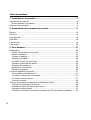 2
2
-
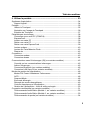 3
3
-
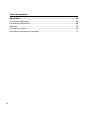 4
4
-
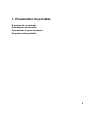 5
5
-
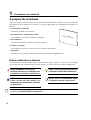 6
6
-
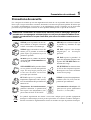 7
7
-
 8
8
-
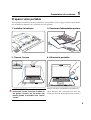 9
9
-
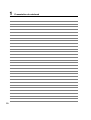 10
10
-
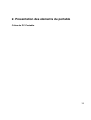 11
11
-
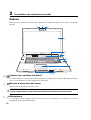 12
12
-
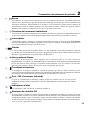 13
13
-
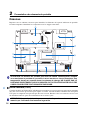 14
14
-
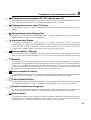 15
15
-
 16
16
-
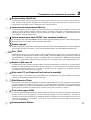 17
17
-
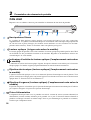 18
18
-
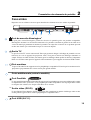 19
19
-
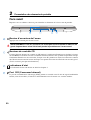 20
20
-
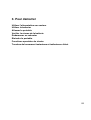 21
21
-
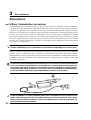 22
22
-
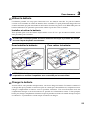 23
23
-
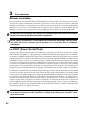 24
24
-
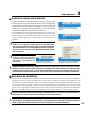 25
25
-
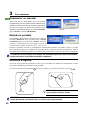 26
26
-
 27
27
-
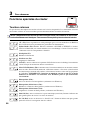 28
28
-
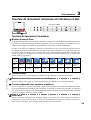 29
29
-
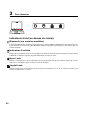 30
30
-
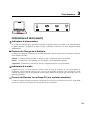 31
31
-
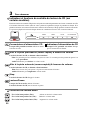 32
32
-
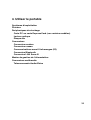 33
33
-
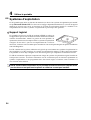 34
34
-
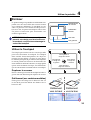 35
35
-
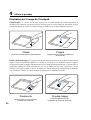 36
36
-
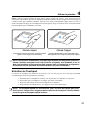 37
37
-
 38
38
-
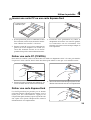 39
39
-
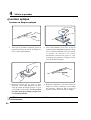 40
40
-
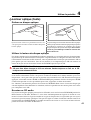 41
41
-
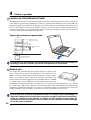 42
42
-
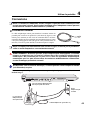 43
43
-
 44
44
-
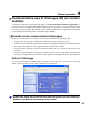 45
45
-
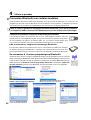 46
46
-
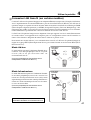 47
47
-
 48
48
-
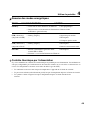 49
49
-
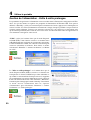 50
50
-
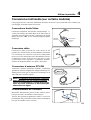 51
51
-
 52
52
-
 53
53
-
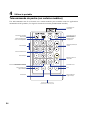 54
54
-
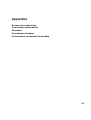 55
55
-
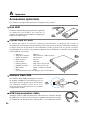 56
56
-
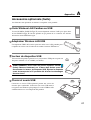 57
57
-
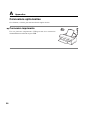 58
58
-
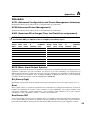 59
59
-
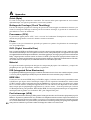 60
60
-
 61
61
-
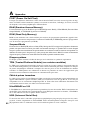 62
62
-
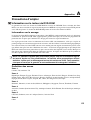 63
63
-
 64
64
-
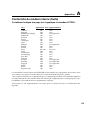 65
65
-
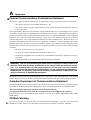 66
66
-
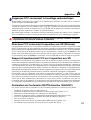 67
67
-
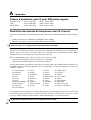 68
68
-
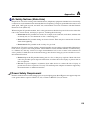 69
69
-
 70
70
-
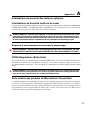 71
71
-
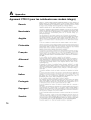 72
72
-
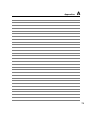 73
73
-
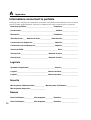 74
74
Asus A7Jc Le manuel du propriétaire
- Catégorie
- Des cahiers
- Taper
- Le manuel du propriétaire
Documents connexes
Autres documents
-
DeLOCK 61574 Fiche technique
-
DeLOCK 61570 Fiche technique
-
DeLOCK 61604 Fiche technique
-
Fujitsu Lifebook AH530 Manuel utilisateur
-
MAXDATA ECO 3000X Le manuel du propriétaire
-
Fujitsu FPCR35161 Manuel utilisateur
-
Fujitsu S7210 - LifeBook - Core 2 Duo 2.2 GHz Manual D'utilisation
-
Fujitsu Lifebook T730 Manuel utilisateur
-
Fujitsu Siemens Computers Laptop A6110 Manuel utilisateur
-
Medion BDAPC8818 Le manuel du propriétaire